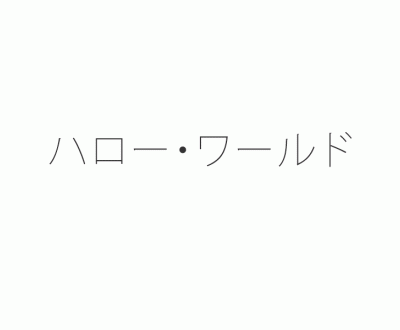Comment afficher les caractères japonais
Voici un article qui répond de manière synthétique à une question fréquemment posée : comment lire les caractères japonais (kanji / hiragana / katakana) dans un navigateur Internet 📶, en particulier pour ceux qui apprennent le japonais ?
Avant d'effectuer les actions décrites ci-dessous, vérifiez bien que vous disposez des droits d'administrateur sur votre ordinateur. Une autre chose également, avant de commencer : selon les réglages Unicode de votre ordinateur, il est possible que vous deviez installer une police (font) japonaise. Si cela vous est demandé, vous devrez peut-être télécharger ce fichier .zip (~15Mo) qui contient une police au format ".ttf", compatible sous Windows et Mac OS. Pour les anciens Windows, vous pouvez installer également MS Gothic et MS Mincho.
Enfin, pour les utilisateurs de Linux, nous vous encourageons à visiter cette page qui décrit les méthodes, aussi bien pour afficher que pour écrire du japonais sur ce système d'exploitation.
Avant tout, pour savoir si votre ordinateur affiche ou non les caractères japonais, visitez cette page de Wikipédia. Si vous voyez la même chose dans les 2 colonnes des tableaux (un pour les hiragana, l'autre pour les katakana), alors c'est bon pour vous !
Selon les réglages de votre ordinateur, il est possible qu'à la place des caractères japonais, s'affichent des rectangles, des points d'interrogation ou des symboles bizarres. Cela signifie que votre PC / Mac n'a pas la prise en charge du japonais. Il faut donc procéder à un petit réglage pour afficher les kana et kanji sans problème.
Sur PC (Windows)
Sous Vista, Windows 7 et 8, normalement, la prise en charge est automatique. Si ce n'est pas le cas, vous devez simplement cocher la case "Japonais" dans l'onglet "Langues" des "Options régionales et linguistiques" du Panneau de configuration.
Pour les versions plus anciennes (XP et autres), ouvrez le Panneau de configuration, puis allez dans "Options régionales et linguistiques" (en affichage classique : pour cela, dans la colonne de gauche, cliquez sur "Basculer vers l'affichage des catégories"). Sélectionnez l'onglet "Langues", puis dans "Prise en charge de langues supplémentaires", cochez la case "Installer les fichiers pour les langues...".
Selon votre version de Windows, vous devrez choisir soit "Japonais", soit "Langues d'Extrême-Orient" (qui comprend japonais, chinois et coréen). L'ordinateur vous demandera probablement d'insérer le CD d'installation de Windows pour la copie des fichiers (~230Mo), puis de redémarrer le système.
Au besoin, il vous faudra peut-être configurer en plus votre navigateur internet (Mozilla Firefox, Internet Explorer, Google Chrome, etc.). Dans ce cas, allez dans "Outils > Options" ou dans "Préférences", puis cochez la case du japonais dans la zone "(Langues et) Encodage de caractères".
Sur Mac
Sous Mac OS X, aucune configuration n'est requise, la prise en charge du japonais est automatique.
Sous Mac OS 9, il faut lancer le CD d'installation du système et procéder à un ajout : "Installation Mac OS personnalisée > Kits de Langues > Ressources du Japonais" (~30Mo)
Sur iPhone
Vous n'avez rien à faire, les graphies autres que l'alphabet sont comprises et affichées en natif par l'iPhone. Les caractères japonais s'afficheront donc naturellement sans aucun réglage de votre part.